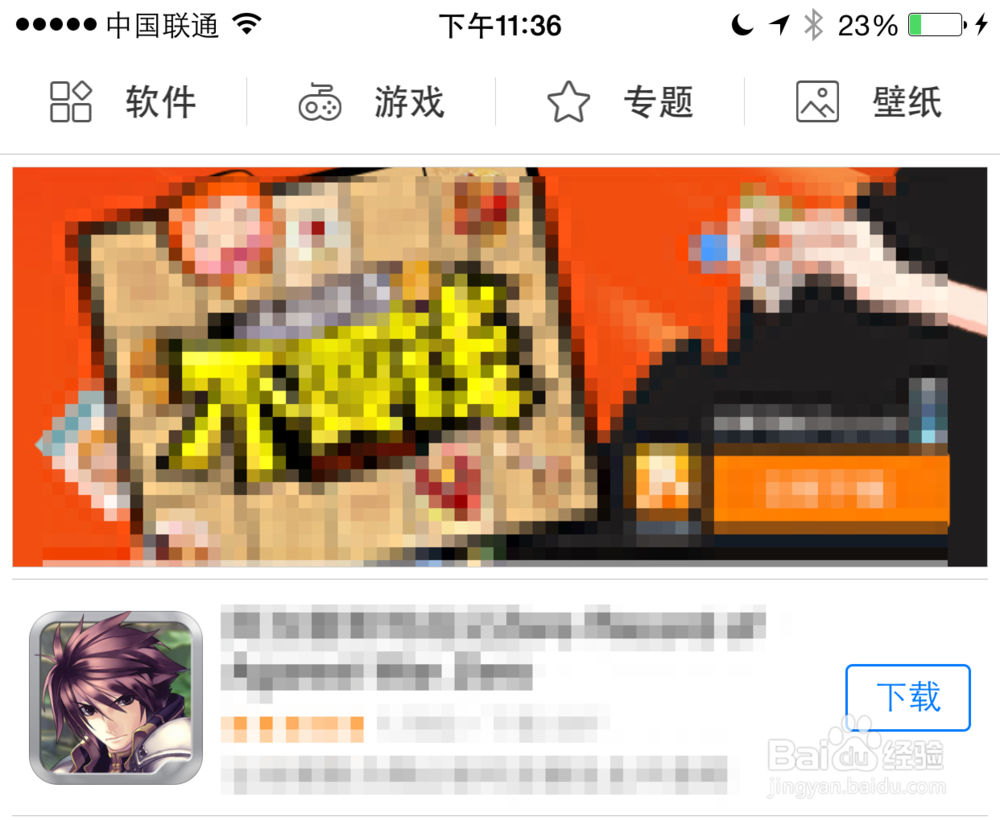1、首先我们在电脑上,通过百度搜索“PP助手”关键字,点击页面中的“电脑版”链接 。
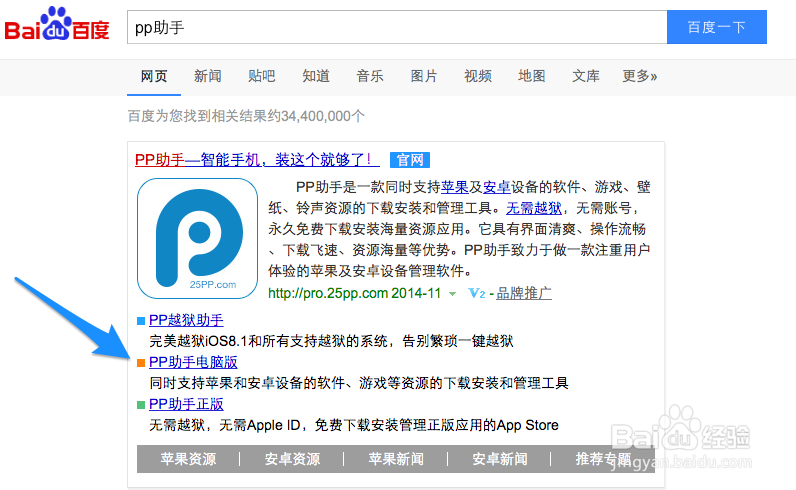
2、接着会跳转到 PP 助手的下载页面,点击电脑版下的“PP助手”按钮,即可开始下载。
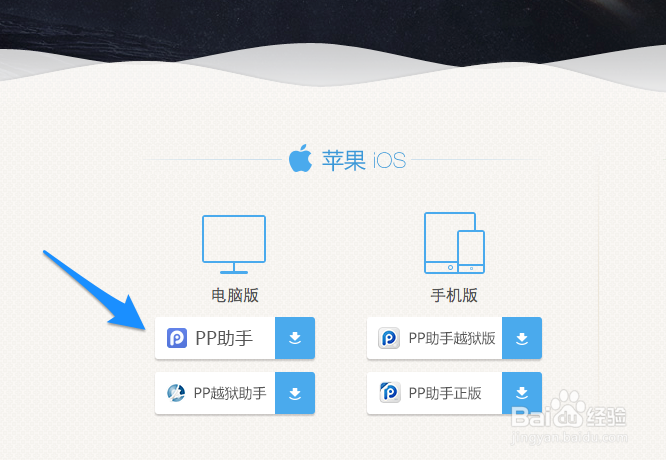
3、下载完成以后,在电脑上安装好,然后打开 PP 助手,并把 iPhone 与电脑用数据线连接起来。

4、当 PP 助手与 iPhone 连接成功以后,会在窗口左侧显示我们的手机。接下来请点击窗口右侧的“安装PP助手正式版”图标,如图所示

5、随后会自动下载手机版的 PP 助手,如图所示

6、当下载完成以后,会自动安装到 iPhone 上,如图所示
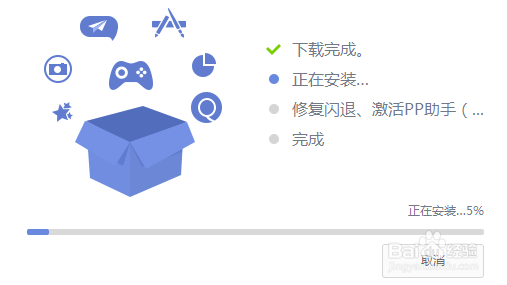
7、安装完成以后,点击“完成”按钮收工。
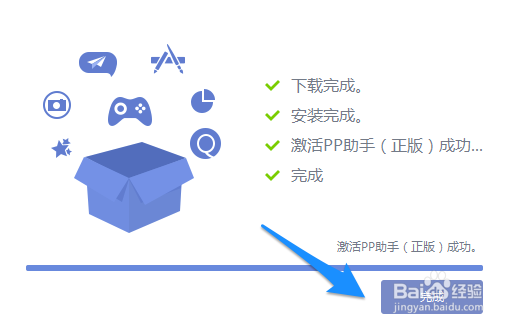
8、接下来我们回到 iPhone 的主屏上,即可在屏幕上找到 PP助手应用图标了。

9、第一次打开它,需要点击“信任”按钮,随后即可就可以在 iPhone6 上使用 PP助手了。